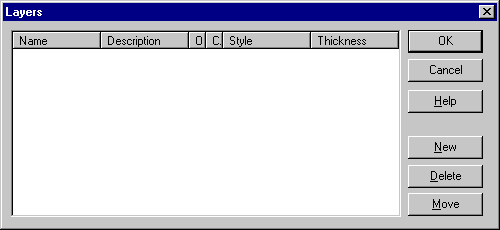在 SolidWorks 中您可以指定在命名圖層中的色彩、樣式、及線條粗細。 您可以移動物件到圖層中,且您可以開啟或關閉圖層。 圖層清單內建於許多註記及尺寸對話方塊中。
您也可以使用線條型式工具來單獨的格式化線條。 您可以指定文件階層的線條粗細及樣式。 按一下,然後設定線條型式、線條樣式及線條粗細。
通常圖層在 SolidWorks 中不如在 2D CAD 系統中重要。 SolidWorks 有多個工程圖頁,且您無需使用圖層即可以隱藏及顯示工程視圖、組合件零組件、直線、及各種其他項次。
除了在 SolidWorks 中產生圖層外,您可以輸入 有圖層的 2D CAD 工程圖至 SolidWorks 中。 所有的 2D CAD 圖層會在 SolidWorks 中保留。 當從 SolidWorks 輸出時,您可以對應圖元類型至特定的圖層。
「圖層」工具列包含工程圖及 「圖層」工具列包含在工程圖及 工具  中的圖層清單。
中的圖層清單。
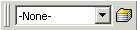
按一下圖層屬性 工具來叫出圖層對話方塊。 產生新圖層,並指定每個圖層中線條的色彩、樣式及厚度。
工具來叫出圖層對話方塊。 產生新圖層,並指定每個圖層中線條的色彩、樣式及厚度。